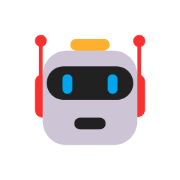Windows环境安装PostgreSQL安装步骤要在Docker Desktop上安装PostgreSQL数据库,请按照以下步骤进行操作:
首先,确保您已经安装了Docker Desktop,并且它正在运行。
打开终端或命令提示符,并输入以下命令来从Docker Hub下载并运行PostgreSQL镜像:
1docker run --name my-postgres -e POSTGRES_PASSWORD=mysecretpassword -p 5432:5432 -d postgres
这将在Docker容器中运行一个名为”my-postgres”的PostgreSQL实例。您可以根据需要更改容器名称和密码。
等待一段时间,直到容器成功启动。您可以使用以下命令检查容器的状态:
1docker ps
如果容器正在运行,您将看到一个包含PostgreSQL容器的条目。
现在,您可以使用任何支持PostgreSQL的客户端工具连接到数据库。例如,您可以使用psql命令行工具连接到容器中的数据库:
使用完整的路径来运行 psql 命令:如果您知道 PostgreSQL 客户端 ...
工具箱
未读目前提供4个免费服务,3个ChatGPT服务和一个NewBing服务,均不需要魔法,兼容移动端
所提供的服务均基于开源项目进行部署,项目地址均有提供,现有服务均部署在代码托管平台 Vercel 上
如果你也想要搭建一个自己的服务,仅需将开源项目Fork到自己的github仓库,点击一键部署即可免费部署
1、pandora
直通车 : https://chatgpt.shiguang666.eu.org/
基于开源项目 pandora搭建,可通过OpenAI账号或AccessToken登录
点击 Continue with Access Token 可采用Access Token进行登录,输入自己的Access Token 即可
Access Token 有效期为半个月,采用该方式登录每半个月需要重新获取一次
Access Token 获取方式
在ChatGPT官网登录后,访问**https://chat.openai.com/api/auth/session**即可获取Access Token
让它写个冒泡排序看一下效果吧
效果还不错
2、ChatGPT-Next-Web ...
好记性不如烂笔头
未读在查询数据时,如果想要按照查询结果所在行数生成一列索引列,可以
123456SELECT @rownum := @rownum + 1 rownum, e.* FROM ( SELECT @rownum := 0 ) r, student e
其中,student 表是实际要查询的表,rownum即为按照数据所在行生成的索引列
问题描述将实体类对象转为json字符串的时候,会将属性名首字母改为小写
例如此出User队形有两个属性,USER_NAME和USER_AGE,首字母均为大写
将实体类对象转为JSON后首字母全都转换为了小写
解决方法这是因为阿里巴巴的fastjson框架默认使用了JavaBean规范中的命名约定,将属性名首字母小写,以符合ava编码规范。因此,当使用fastjson的SONObject.toJSONString方法将一个实体类对象转换为SON字符串时,实体类的属性名会被自动转换成首字母小写的形式。如果需要在SON字符串中保留属性名的原始命名,可以使用fastjso提供的注解@SONField来指定属性名
这样转换的属性名称就正常了
相关代码12345678910111213141516171819202122232425262728293031323334353637import com.alibaba.fastjson.JSONObject;import com.alibaba.fastjson.annotation.JSONField;public class User & ...
随着ChatGPT的爆火,越来越多的人有了使用ChatGPT的需求,但是自己去官网注册又有一定门槛,今天给大家分享两个浏览器插件,可以实现免费且不限次使用ChatGPT3.5服务
1、Wetab 新标签页安装好Wetab标签页拓展后,打开一个新的浏览器窗口,就可以在最醒目的位置看到chat AI 的快捷应用窗口
有多个服务源可供选择,你也可以添加自定义服务源
窗口左上角有两个图标,左边橙色的是关闭当前聊天窗口,右边绿色的可以缩放聊天窗口
2、iTab新标签页标签页右键可以添加图标
默认打开的就是小组件窗口,第一AiBot就是标签页给我们提供的AI助手了
这里面提供了很多AI功能
涵盖的功能还是很多的
3、ChatGPT镜像站推荐当然,你也可以直接访问数据源中的网址进行使用
共享ChatGPT账号
数据源一
https://chat.aidutu.cn/
https://chat.bk8787.com/
数据源二
最新文档地址
https://chat.wuguokai.cn
https://ai.wuguokai.cn
https://ai.wuguokai.top
数 ...
一、实用软件系统工具1、安全卫士火绒
系统安全用它就够了,市面上有很多电脑管家软件,还是火绒用起来最舒服
火绒安全工具里有跟多使用的工具,系统修复、弹窗拦截、右键管理、启动项管理等
其中我最喜欢的是弹窗拦截功能,它能自动拦截弹窗广告,对于个别无法识别的弹窗广告也能手动截图识别
2、磁盘清理2.1、SpaceSniffer(磁盘空间分析工具)SpaceSniffer是一款可视化硬盘中文件和文件夹的分布情况的应用程序。SpaceSniffer可以很直观的以区块,数字和颜色来显示硬盘上文件夹,文件大小。还能用筛选器过滤出要找的文件。点击每个区块能进入该文件夹得到更详细的资料。
2.2 、电脑清洁工具CleanMyPC是MacPaw的一款电脑清洁器和电脑维护软件。
它可以清理您的系统注册表,加快您的计算机和提高MAC的性能
一键屏蔽windows系统自动更新工具
WindowsUpdateBlocker下载
日常办公1、Office
office 2013-2019激活工具
[Windows数字激活工具](链接:https://pan.baidu.com/s/1_hNfAWxa ...
一、资源汇总学习资源仓
3000T资源合集
阿里云盘资源导航
资源小海洋
阿里土豆
壹起共享
精品课程资源
影视放映厅
考试教育资源
二、学习编程相关开发编程合集
编程开发相关资源
编程资源合集
马士兵教育136课
马士兵腾讯视频集课程
拉钩教育后端视频课程
拉钩教育培训资料
JAVA资料汇总
Python资料汇总
编程资源库
项目实战专区(以尚硅谷项目为主)
编程开发大合集
极客文章精选
极客时间视频合集
鱼皮-2021最新思维导图
猪厂内部U设计资料包
优达学城:前端工程师
最新Python6.0特训就业班2020年全新顶目(159G)
少儿编程资料
有道少儿编程入门训练营
算法与数据结构全阶班
极客大学-算法训练营第四期
前端高手进阶
爬虫学习笔记
AI相关华为5天玩转A1实战营培训
幻颜ai换脸-zscc
英语相关英语资源汇总
四六级资源实时更新
英语专四专八
英语盘
其他CG人学习笔记(分版)
谢c!关于财富的12次认知升级:重新理解财富,停止无效的努力
零基础iPad插画课
家装手册
川E.股票入门课(新版)
室内家居装潢施工工艺视频教程
三、影视娱乐阿里云盘115T影视 ...
在删除某个文件时经常遇到文件在其他应用打开导致无法删除的情况
此处提示的很明显时有文件在Word中打开了,只要把响应的文档关闭就行了
但是很多时候我们并不知道被打开的文件或程序是在哪里打开的
可以先复制你要删除的目录位置
然后按 Ctrl+Shift+Esc/ Ctrl+Alt+Del 打开资源管理器,选到性能一栏
点击右边三个点,有个资源监视器
打开资源监视器,在关联的句柄输入栏里输入刚才复制的文件目录位置
然后等待检索关联的服务,结束除 explorer.exe以外的其他服务即可
注意,explorer.exe 对应的是资源管理器的服务,若该服务被结束,则电脑桌面会黑屏或者白屏
若不小心关闭了这个服务,可以按快捷键再次打开资源管理器,运行新任务恢复